Al escanear con regularidad sus ordenadores Mac con macOS, puede recopilar datos esenciales sobre su hardware y su software, lo que le permitirá realizar un mantenimiento preventivo y resolver posibles problemas rápidamente. Además, el escaneo de la red juega un papel muy importante en la realización del inventario de los activos de TI de su organización.
Los escáneres de red como Total Network Inventory pueden recopilar información detallada sobre los componentes de hardware, el software instalado, las versiones del sistema operativo y otros parámetros importantes. Estos datos pueden utilizarse para identificar posibles vulnerabilidades de seguridad, garantizar el cumplimiento con los acuerdos de licencia y optimizar el consumo de recursos en su infraestructura de TI.
Total Network Inventory simplifica el proceso de escaneo de ordenadores Apple Mac en su red local. Para iniciar un escaneo, ejecute TNI, especifique el rango de direcciones IP que desea escanear e introduzca la contraseña de administrador. El proceso de escaneo será guiado por un agente que estará temporalmente instalado en el dispositivo macOS remoto y este utilizará protocolos seguros como SSH, SCP y SFTP. Este agente recopilará información completa sobre los componentes de hardware y software de cada ordenador Apple o MacBook, lo que garantizará unos datos de inventario precisos y actualizados.
Es destacable que TNI es compatible con el escaneo de versiones de macOS de 64 bits, lo que garantiza la compatibilidad con las versiones de software y el hardware más reciente de Apple. Además, el software puede realizar el inventario de los ordenadores Apple que sean parte de un dominio de Active Directory.
Las funciones de escaneo de Total Network Inventory para dispositivos macOS son muy completas y ofrecen información detallada de varios aspectos de sus ordenadores Apple. La información recopilada incluye lo siguiente:
Las sólidas funciones de programación de Total Network Inventory le permiten automatizar el escaneo de ordenadores Mac, asegurando así que los datos del inventario siempre serán precisos y estarán actualizados. Puede configurar el programador para que lleve a cabo escaneos únicos o recurrentes diaria, semanal o mensualmente y adaptar la frecuencia a las necesidades específicas de su organización.
El manual del usuario ofrece instrucciones detalladas sobre la configuración de los ajustes del programador, lo que le permitirá optimizar el proceso de escaneo y minimizar las posibles disrupciones en el funcionamiento de su red.
Total Network Inventory es compatible con dos tipos principales de escaneos de la red en busca de dispositivos Mac: escaneo remoto y escaneo manual.
El proceso de escaneo remoto funciona de la siguiente forma:
Antes de iniciar un escaneo remoto de dispositivos macOS mediante el protocolo SSH, deberá asegurarse de que se ejecuta un servidor SSH-2 con compatibilidad con SFTP o SCP en el equipamiento remoto y de que el firewall permite acceso a estos servicios. Además, la cuenta de usuario utilizada para el escaneo debe tener todos los permisos necesarios para acceder al servidor SSH (opción AllowUsers). Para que el agente de escaneo funcione correctamente, asegúrese de que está instalada la biblioteca C++ estándar libstdc++.so.6 en el sistema de destino.
Escaneo manual: En este caso, el usuario copia manualmente el archivo ejecutable del agente en el ordenador macOS del escaneo e inicia el proceso localmente. El programa genera un archivo que contiene los datos recopilados que pueden luego transferirse manualmente al almacenamiento de TNI para posteriores análisis y elaboración de informes.
Total Network Inventory ofrece varias ventajas si hablamos de escaneo Mac en la red y la elaboración de inventario de ordenadores Apple Mac en su red:
Gracias a Total Network Inventory, las organizaciones pueden simplificar en gran forma el proceso de escaneo y realización de inventario de sus ordenadores Apple, lo que garantiza una integración sin problemas y la gestión eficiente de los dispositivos dentro de su infraestructura de TI.
Gracias a TNI, puede mantener un inventario actualizado de sus dispositivos macOS, lo que le permite realizar mantenimiento, asignar recursos de forma eficiente y cumplir con los acuerdos de licencia. Al automatizar el proceso de escaneo y utilizar protocolos seguros, TNI minimiza el riesgo de fallos de seguridad y garantiza la privacidad y la integridad de sus datos.
Utilice Total Network Inventory y tome el control de los activos de TI de su organización, independientemente del sistema operativo o la plataforma de hardware que utilice. Gracias a las potentes funciones de escaneo de TNI, los flexibles métodos de implementación y los informes detallados, podrá mejorar significativamente la toma de decisiones y aumentar en gran forma tanto el rendimiento como la seguridad de sus componentes.